WhatsApp-Passkey einrichten und verwenden
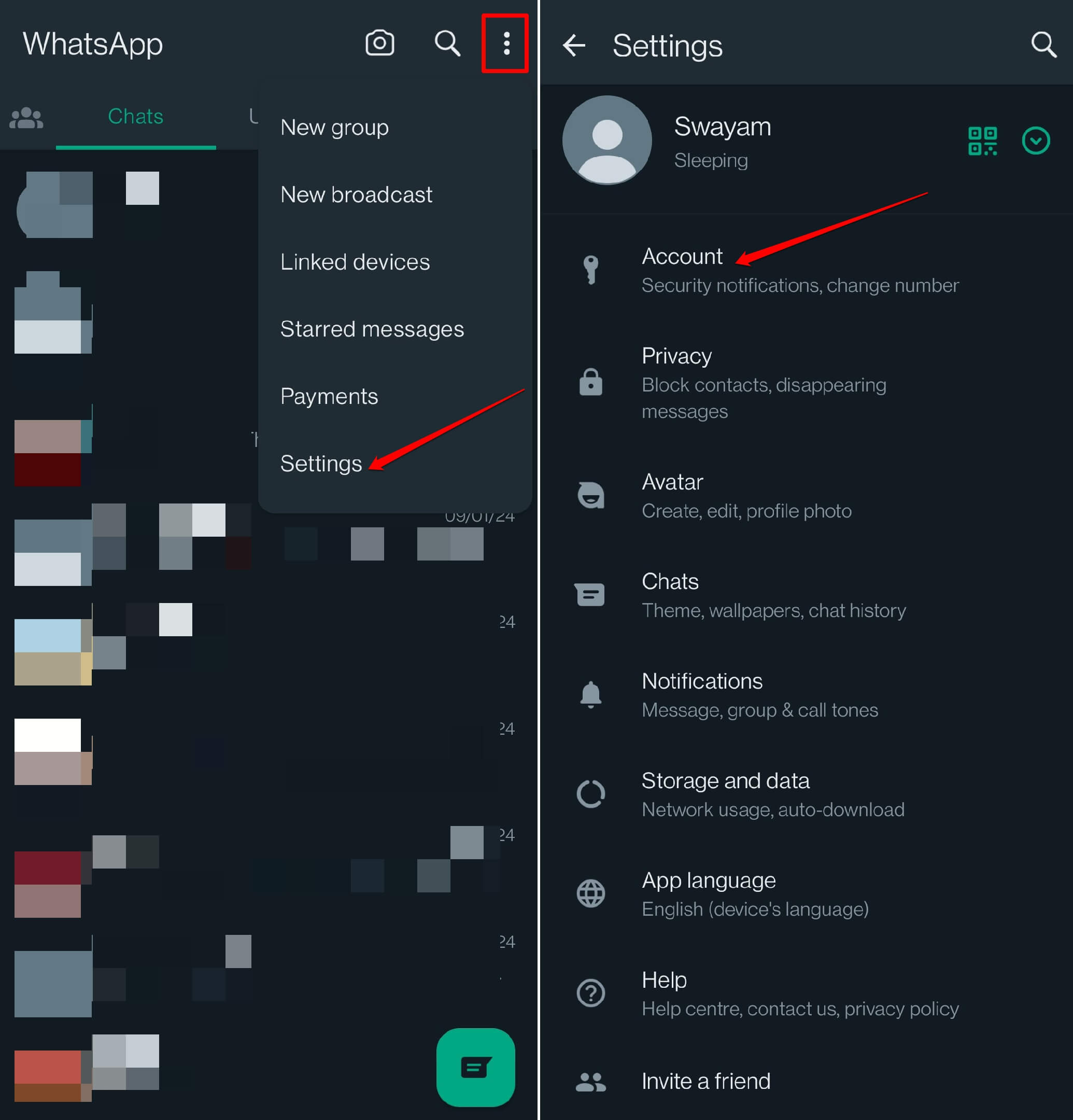
Was ist ein Passkey in einem Satz
Ein Passkey ist ein gerätegebundener Zugangsschlüssel, der lokale Authentifizierungsmethoden wie Fingerabdruck, Gesichtserkennung oder Bildschirmsperre nutzt, statt alphanumerische Passwörter zu verlangen.
Warum Passkeys statt Passwörter
Passkeys machen die Anmeldung einfacher und sicherer. Sie beseitigen das Risiko schlecht gewählter oder wiederverwendeter Passwörter und reduzieren Phishing-Angriffe, weil kein geheimes Passwort übertragen wird.
Unterschiede zwischen Passwörtern und Passkeys
| Passwörter | Passkeys |
|---|---|
| Bestehen aus alphanumerischen Zeichen | Nutzen Fingerabdruck, Gesichtserkennung oder PIN als Schlüssel |
| Werden leicht vergessen oder wiederverwendet | Einfach zu nutzen und nicht direkt merkbar |
| Können durch Phishing oder Leaks kompromittiert werden | Stärker gegen Phishing, lokal gebunden |
| Ein einzelner Authentifizierungsfaktor | Flexible, gerätegestützte Authentifizierungsmöglichkeiten |
Voraussetzungen und Hinweise
- Der Passkey-Mechanismus ist aktuell auf WhatsApp für Android verfügbar. Stelle sicher, dass WhatsApp auf dem neuesten Stand ist.
- Dein Gerät muss eine Bildschirm- oder Biometriesperre unterstützen (Fingerabdruck, Gesichtserkennung oder PIN).
- Die exakte Speicherung des Passkeys erfolgt lokal auf dem Gerät. WhatsApp/Meta haben laut App keinen Zugriff auf den Passkey.
Installationsschritte: Passkey auf WhatsApp (Android)
- Öffne WhatsApp auf deinem Android-Gerät.
- Tippe oben rechts auf das Menü-Symbol.
- Wähle Einstellungen.
- Tippe auf Konto.
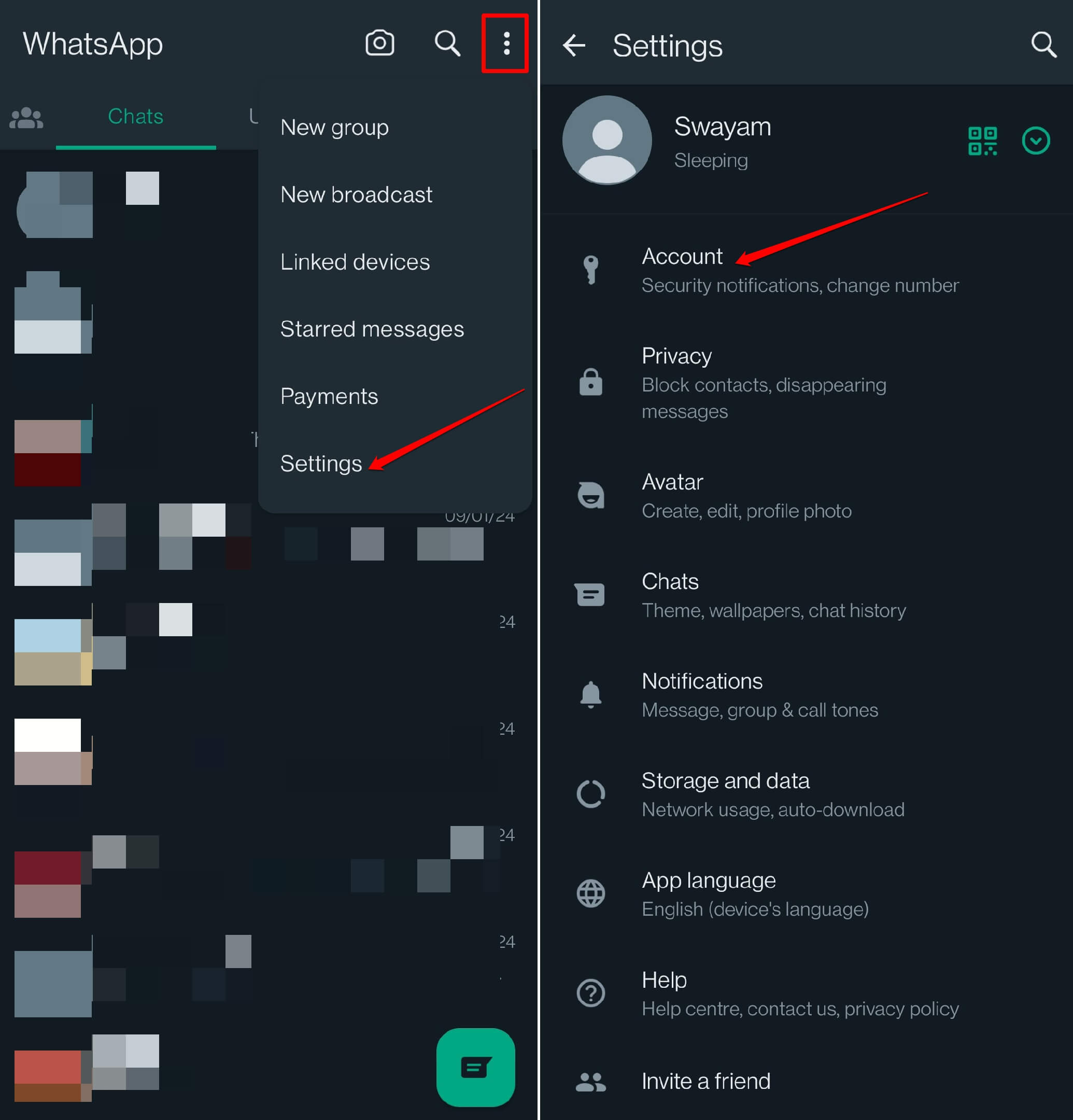
- Wähle Passkeys.
- Tippe auf Passkey erstellen.
- WhatsApp zeigt an, dass ein Teil deiner Telefonnummer als Kennung verwendet wird.
- Wähle das richtige Google-Konto, falls die App danach fragt, um die Verknüpfung mit deinem Konto herzustellen.
- Tippe auf Weiter.
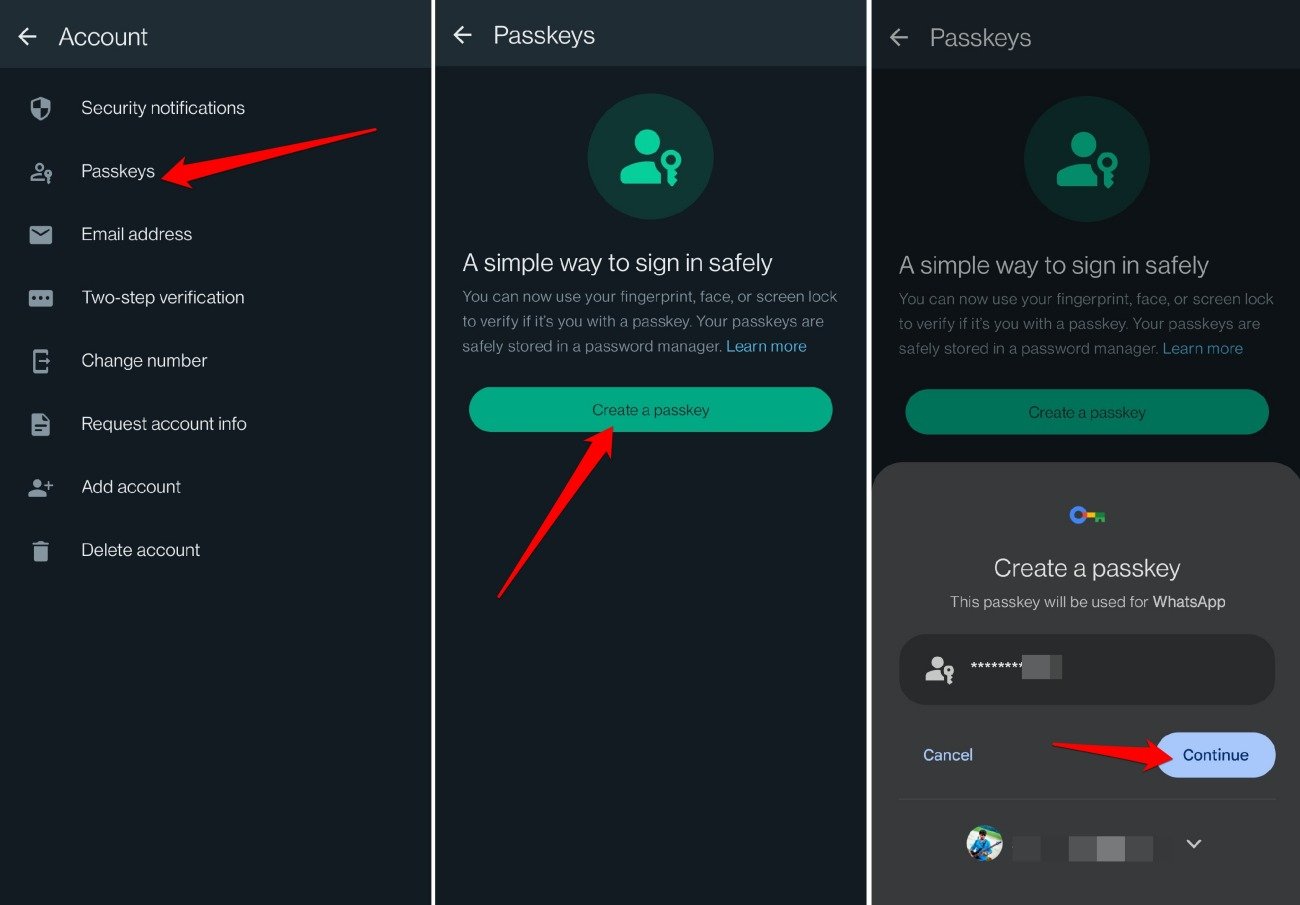
- Zur Authentifizierung verwendet WhatsApp die Bildschirmsperre deines Telefons.
- Tippe auf Bildschirmsperre verwenden, um die Bildschirmsperre als Methode für den Passkey festzulegen.
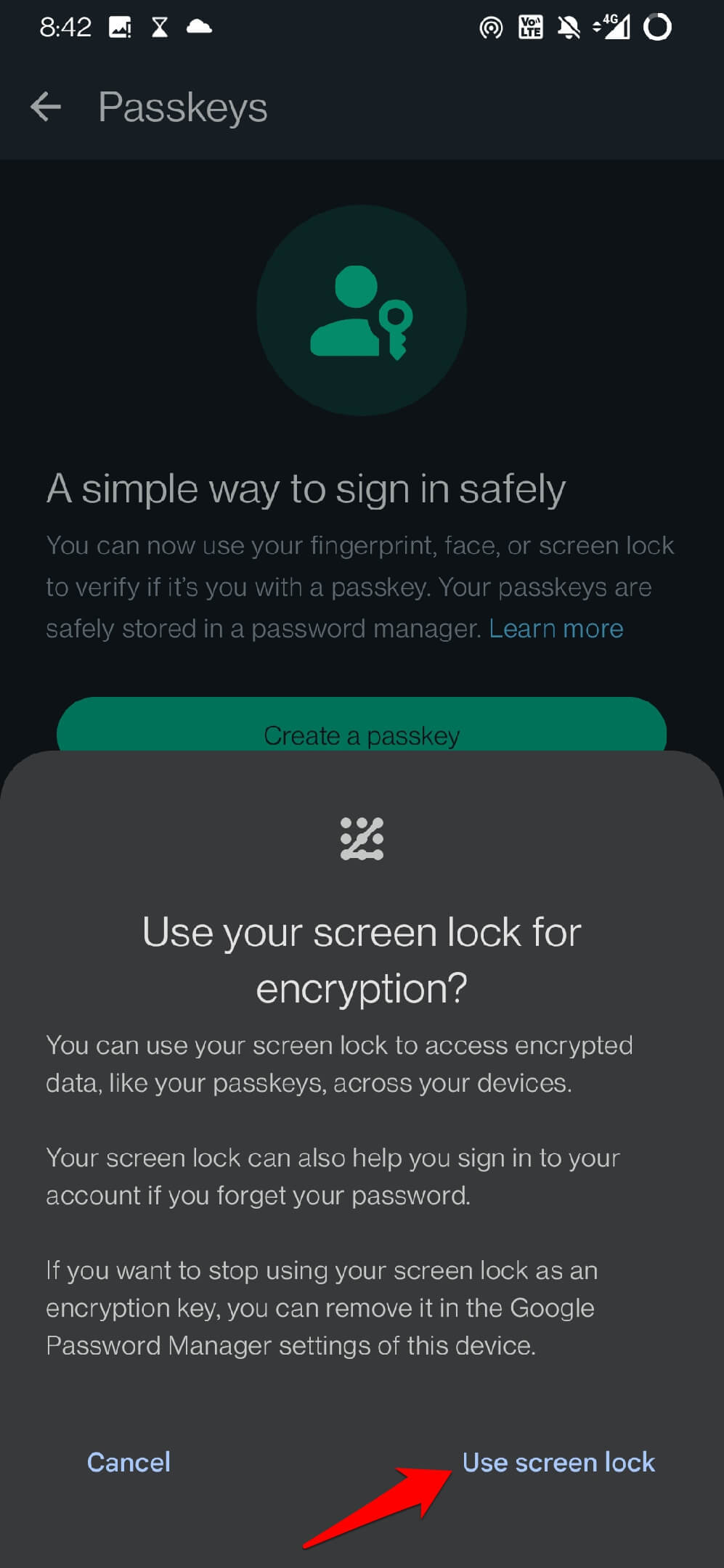
- Bestätige die Einrichtung, indem du dich per Face Unlock, Fingerabdruck oder PIN authentifizierst.
Wichtig: Nach dem Anlegen des Passkeys solltest du testen, ob die Anmeldung mit Fingerabdruck bzw. Face Unlock zuverlässig funktioniert, bevor du das Gerät öfter neu startest oder andere Konten änderst.
Passkey widerrufen (Entfernen)
Öffne WhatsApp.
Tippe auf das Menü-Symbol mit den drei Punkten.
Wähle Einstellungen.
Gehe zu Konto.
Tippe auf Passkeys.
Unter dem aufgeführten Passkey wähle Widerrufen.
Bestätige im Bestätigungsfenster mit Widerrufen.

Hinweis: Nach dem Widerruf loggst du dich wieder mit deiner regulären Anmeldung ein, also achte darauf, dass du deine Kontoinformationen und die Bildschirmsperre parat hast.
Wann funktioniert ein Passkey nicht oder ist ungeeignet
- Auf älteren Android-Geräten ohne Biometrie-API ist die Funktion nicht verfügbar.
- Wenn du häufig Geräte wechselst und keine sichere Backup- oder Wiederherstellungsoption für dein WhatsApp-Konto eingerichtet hast.
- Bei gemeinsam genutzten Geräten kann ein Passkey unpraktisch sein, weil er an die Biometrie eines einzelnen Nutzers gebunden ist.
Alternative Sicherheitsmaßnahmen
- Zwei-Faktor-Authentifizierung (2FA) über WhatsApp-PIN aktivieren.
- App-Sperre von Drittanbietern oder systemeigene App-Blocker als zusätzliche Hürde.
- Regelmäßige Überprüfung angemeldeter Geräte in WhatsApp Web/Desktop.
Sicherheits-Härtung und Datenschutzhinweise
- Passkeys werden lokal auf dem Gerät gespeichert. WhatsApp/Meta haben laut App-Information keinen Zugriff auf deinen Passkey.
- Nutze eine starke Bildschirmsperre (Fingerabdruck, Gesichtserkennung oder eine lange PIN/Passphrase).
- Deaktiviere biometrische Freigaben nur, wenn das Gerät kompromittiert ist.
- Prüfe, ob dein Google-Konto gut gesichert ist, falls WhatsApp dich um eine Konto-Verknüpfung bittet.
Datenschutz-Note: Passkeys reduzieren die Weitergabe sensitiver Authentifizierungsdaten, weil kein übertragbares Passwort verwendet wird. Trotzdem gelten die üblichen Datenschutzbestimmungen deines Landes und die Nutzungsbedingungen von WhatsApp.
Testfälle und Kriterien zur Abnahme
- Nach Erstellung: Anmeldung mit Fingerabdruck/Face Unlock funktioniert ohne Passwortabfrage.
- Nach Neustart des Geräts: Passkey-Lock fordert erneut die Biometrie oder PIN.
- Nach Widerruf: Die Anmeldung über Passkey ist nicht mehr möglich und der Zugang erfolgt über die Standardanmeldung.
- Fehlerfall: Gerät akzeptiert Biometrie nicht mehr, alternative Anmeldung möglich.
Rollenspezifische Checkliste
- Endnutzer
- Bildschirmsperre eingerichtet
- WhatsApp auf dem neuesten Stand
- Passkey einmal testen
- IT-Administrator
- Richtlinien für gemeinsam genutzte Geräte festlegen
- Backup- und Wiederherstellungsprozesse dokumentieren
- Supportmitarbeiter
- Ablauf zum Widerrufen des Passkeys kennen
- Hilfestellung bei Biometrie-Problemen geben
Praktische Heuristiken (Merksätze)
- Wenn du dein Gerät allein nutzt, ist ein Passkey eine einfache Sicherheitsverbesserung.
- Nutze Passkeys zusätzlich zu Geräteverschlüsselung und regelmäßigen App-Updates.
- Bei gemeinsamer Nutzung: Bevorzuge einen PIN-basierten Zugriff statt biometrischer Bindung.
Kurze Glossarzeile
- Passkey: Ein gerätegebundener, nicht übertragbarer Authentifizierungsmechanismus, der lokale Sperrmethoden verwendet.
Kurzer Ankündigungstext (100–200 Worte)
WhatsApp führt Passkeys für Android ein: Nutzer können jetzt statt eines klassischen Passworts ihr Gerät zur Authentifizierung nutzen. Die Funktion nutzt vorhandene Bildschirmsperren wie Fingerabdruck oder Gesichtserkennung, um den Login zu sichern und gleichzeitig zu vereinfachen. Der Passkey wird lokal gespeichert und lässt sich bei Bedarf wieder widerrufen. Für beste Sicherheit sollten Anwender ihre Bildschirmsperre aktivieren und WhatsApp auf die neueste Version aktualisieren. Administratoren sollten Richtlinien für gemeinsam genutzte Geräte überprüfen und Support-Teams für Wiederherstellungsszenarien vorbereiten.
Häufig gestellte Fragen
Ich sehe die Option Passkeys nicht auf WhatsApp für Android. Was tun?
Aktualisiere WhatsApp auf die neueste Version. Manche Builds zeigen die Funktion erst ab bestimmten Releases an. Prüfe außerdem, ob dein Gerät Biometrie oder eine Bildschirmsperre unterstützt.
Gibt es Passkeys für WhatsApp auf iOS?
Derzeit ist das Feature laut bisherigen Informationen auf Android beschränkt. iOS-Nutzer sollten die offiziellen Updates von WhatsApp abwarten.
Wird der Passkey auf Meta-Servern gespeichert?
Nein. Der Passkey wird lokal auf deinem Gerät gespeichert. Weder Meta noch WhatsApp haben Zugriff auf deinen Passkey.
Kann ein WhatsApp-Passkey gehackt werden?
Ein Passkey ist deutlich schwerer zu kompromittieren als ein Passwort, da er an die lokale Sperre deines Geräts gebunden ist. Dennoch gilt: Bei physischem Zugriff auf ein ungesichertes Gerät besteht erhöhtes Risiko.
Zusammenfassung
- Passkeys verbessern Sicherheit und Nutzerfreundlichkeit, indem sie lokale Authentifizierung nutzen.
- Funktion aktuell für WhatsApp auf Android verfügbar.
- Passkeys sind lokal gespeichert und lassen sich widerrufen.
- Ergänze Passkeys durch starke Bildschirmsperren und regelmäßige Updates.
Wichtig: Wenn du Fragen oder Erfahrungen zur Einrichtung von WhatsApp-Passkeys hast, hinterlasse gern einen Kommentar. Abonniere den entsprechenden YouTube-Kanal für Videoanleitungen.
Ähnliche Materialien

Podman auf Debian 11 installieren und nutzen
Apt-Pinning: Kurze Einführung für Debian

FSR 4 in jedem Spiel mit OptiScaler
DansGuardian + Squid (NTLM) auf Debian Etch installieren

App-Installationsfehler auf SD-Karte (Error -18) beheben
